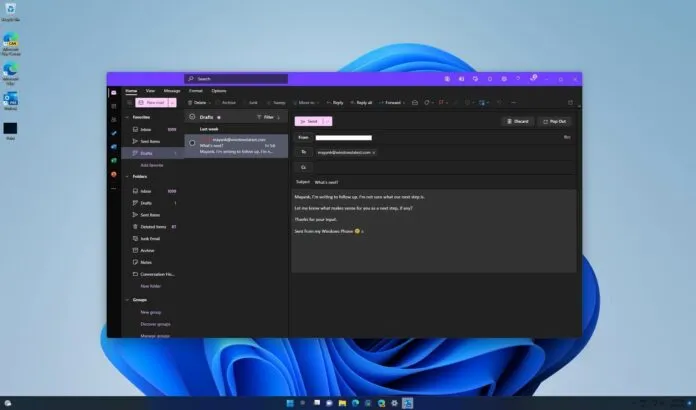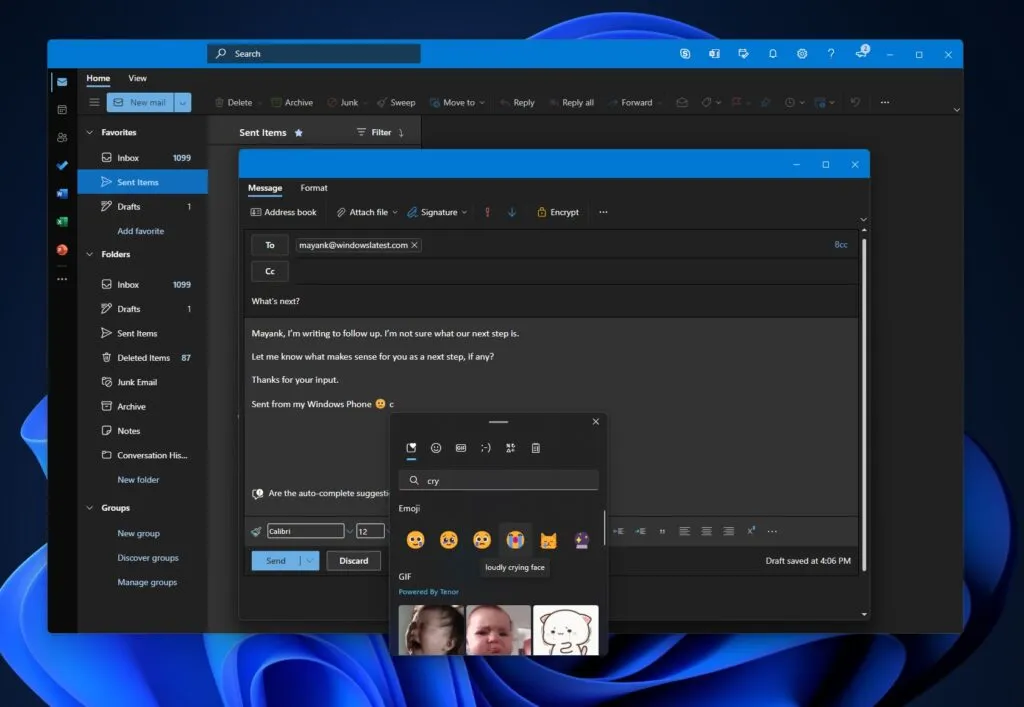ማይክሮሶፍት በዊንዶውስ 11 እና ዊንዶውስ 10 ላይ Outlookን ለመለማመድ በአዲስ ድር ላይ የተመሰረተ መተግበሪያ እየሰራ መሆኑን አውቀናል ።“ፕሮጄክት ሞናርክ” የተሰኘው ፕሮጀክት ለሁሉም የዴስክቶፕ መድረኮች “One Outlook” ለመፍጠር ያለመ ሲሆን ስራን ይደግፋል/ ትምህርት ቤት እንዲሁም የግል መለያዎች .
ከዛሬ ጀምሮ በOffice Insider ፕሮግራም ውስጥ ያለ ማንኛውም ሰው አዲሱን Outlook መተግበሪያ ማግኘት ይችላል። ለመጀመር የሚከተሉትን ደረጃዎች በመከተል የOffice Insider ፕሮግራምን መቀላቀል ብቻ ነው፡ ማንኛውንም የቢሮ መተግበሪያ > ፋይል > አካውንት > የ Office Insider > Join Office Insiderን ይክፈቱ እና የፈለጉትን ቻናል ይምረጡ።
ግራ ከተጋቡ የመልቀቂያ ቅድመ እይታን ብቻ ይምረጡ እና በውሎቹ እና ሁኔታዎች ይስማሙ እና እሺን ጠቅ ያድርጉ። አንዴ ከጨረሱ በኋላ አዲሱን መተግበሪያ ማውረድ ለመጀመር በዴስክቶፕ Outlook ደንበኛ በላይኛው ቀኝ ጥግ ላይ የሚገኘውን "አዲሱን Outlook ይሞክሩ" የሚለውን ጠቅ ማድረግ ይችላሉ።
የመቀየሪያ አዝራሩን አንዴ ካንቀሳቀሱ በኋላ የማያ ገጽ ላይ መመሪያዎችን መከተል ብቻ ያስፈልግዎታል። ለምሳሌ፣ የዘመነው Outlook መተግበሪያ ሁሉንም ውሂብህን ከቀደመው መተግበሪያ እንድታስተላልፍ የሚረዳህን ጥያቄ ያካትታል። በእርግጥ አዲሱን በድር ላይ የተመሰረተ አውትሉክ መተግበሪያን ካልወደዱት ሁልጊዜ ማብሪያና ማጥፊያውን በማጥፋት ወደ ቀድሞው Outlook ልምድ መመለስ ይችላሉ።
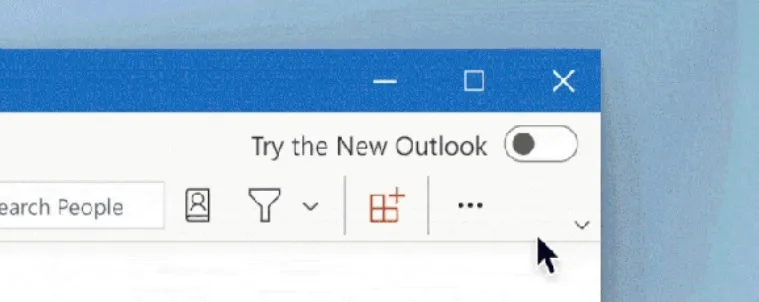
ከሰፋፊው ስሪት በተጨማሪ፣ ስትል አክላለች። ማይክሮሶፍት ከዛሬው ዝመና ጋር ለኢሜል ደንበኛው አንዳንድ አዳዲስ ባህሪዎች አሉት።
- የግል መለያዎች አሁን ይደገፋሉ፡ አሁን የራስዎን የማይክሮሶፍት መለያዎች እንደ Outlook.com ወደ Outlook መተግበሪያ ማከል ይችላሉ። ከዚህ ቀደም የስራ ወይም የትምህርት ቤት መለያዎች ብቻ ይደገፉ ነበር።
- ፈጣን እርምጃዎች፡ Outlook አሁን የገቢ መልእክት ሳጥንዎን ንጹህ እና የተደራጀ ለማድረግ ብጁ እርምጃዎችን ያሳየዎታል።
- UI ማጽጃ፡ ማይክሮሶፍት አሁን የቀን መቁጠሪያዎ ላይ የአምዶችን ስፋት እንዲያስተካክሉ ያስችልዎታል።
- ቀላል ሪባን አማራጮች፡ ለአዲሱ የሪባን አማራጮች ይበልጥ የሚያምር መልክ እና ስሜት።
- ጠቃሚ ምክሮች፡ አሁን ስለ ጠቃሚ ባህሪያት እና ተጨማሪ ለማወቅ ጠቃሚ ምክሮችን መመልከት ትችላለህ።
በአዲሱ Outlook መተግበሪያ በመጀመር ላይ
የOutlook መተግበሪያን ለመጀመሪያ ጊዜ ሲያስጀምሩ ቅንጅቶችዎን አሁን ካለው የዊንዶውስ መተግበሪያ እንዲያስገቡ ይጠየቃሉ። ይህ የሆነበት ምክንያት መተግበሪያው አሁንም በመገንባት ላይ ስለሆነ በአሁኑ ጊዜ ከዴስክቶፕ መተግበሪያ ጋር አብሮ ይሰራል። እንደ ገጽታ እና ጥግግት ያሉ ቅንብሮችን ካለፈው መተግበሪያ ማስመጣት ይችላሉ።
ከላይ ባለው ስክሪን ሾት ላይ እንደሚታየው አንድ አውትሉክ በመሠረቱ ከ Outlook.com ጋር አንድ ነው፣ ነገር ግን እንደ ቤተኛ መተግበሪያ ተመቻችቷል እና በላዩ ላይ ሙሉ የዴስክቶፕ መተግበሪያ እንዲመስል የሚያደርግ ባር አለ። የእይታ እና የመነሻ አዝራሮች አሉት እና እንደ ሄሜ ቅንጅቶች፣ ተግባሮች እና ሌሎች ባህሪያት በመተግበሪያው የላይኛው ቀኝ በኩል ይገኛሉ።
ማይክሮሶፍት እንደሆነም ይታመናል በሚካ እና ሌሎች የንድፍ ማሻሻያዎች ላይ ይሰራል ለ Outlook መተግበሪያ.